NordVPN z siedzibą w Panamie jest niezwykle popularną usługą VPN z siecią, która oferuje ponad 5000 serwerów w ponad 50 krajach.
Jest to jedna z najpopularniejszych usług VPN na świecie, z natywnymi aplikacjami dla komputerów Mac, iOS, Android, Linux i oczywiście Windows.
Dobrą wiadomością jest to, że oprócz wszystkich innych przywilejów NordVPN (sześć jednoczesnych połączeń, skuteczny przełącznik zabicia, kilka protokołów VPN, lista jest długa), jest także śmiesznie łatwa w konfiguracji i obsłudze – i zawsze jest przydatna 24/7 wsparcie na żywo, na którym można polegać, jeśli walczysz.
Jeśli znajdziesz się w pierwszej przeszkodzie, ten przewodnik pokaże Ci, jak pobrać, zainstalować i skonfigurować NordVPN na urządzeniu z systemem Windows. Przeprowadzimy Cię krok po kroku, abyś mógł szybko korzystać z usługi na komputerze.
Najlepsze oferty na dziś NordVPN NordVPN 72% zniżki 2-letni plan Świetna mieszanka mocy i łatwości użytkowania36 miesięcy3,49 $ / mth Wyświetl DealatNordVPN12 miesięcy6,99 $ / miesiąc Wyświetl DealatNordVPN1 miesiąc11,95 $ / mth Wyświetl DealatNordVPN
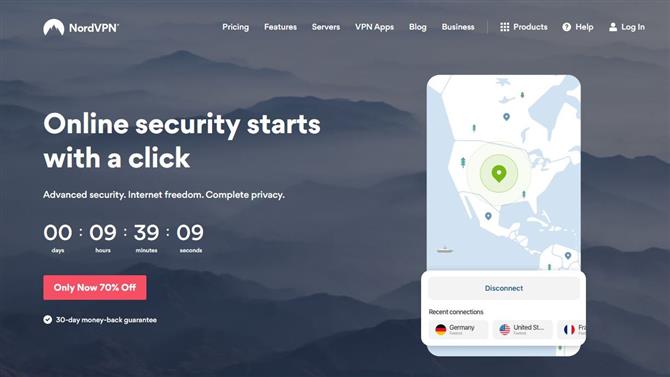
(Źródło zdjęcia: NordVPN)
1. Przejdź do strony NordVPN
Otwórz wybraną przeglądarkę internetową, przejdź do strony NordVPN i kliknij Aplikacje VPN link w górnej środkowej części strony.
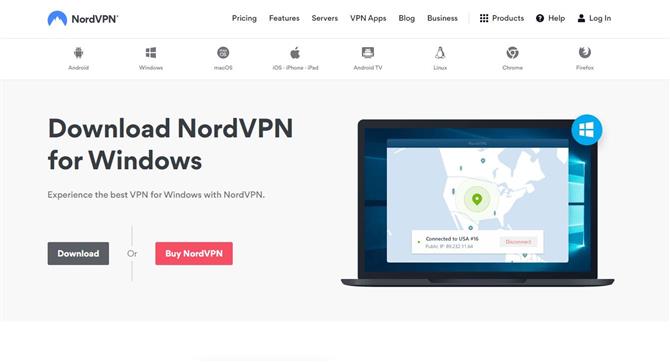
(Źródło zdjęcia: NordVPN)
2. Pobierz aplikację
U góry strony kliknij Pobieranie przycisk, aby rozpocząć pobieranie aplikacji Windows NordVPN.
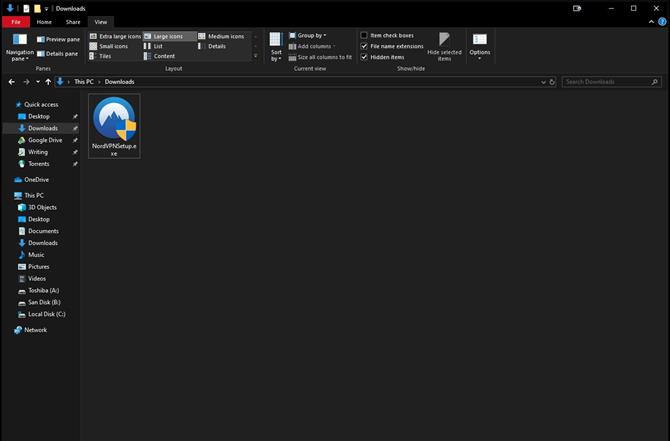
(Źródło obrazu: Microsoft)
3. Otwórz plik instalacyjny
Po zakończeniu pobierania pliku instalacyjnego NordVPN (NordVPNSetup.exe) przejdź do pliku do pobrania na komputerze z systemem Windows i kliknij dwukrotnie plik wykonywalny, aby rozpocząć proces instalacji.
- Jak dobra jest ta usługa? Sprawdź naszą recenzję NordVPN
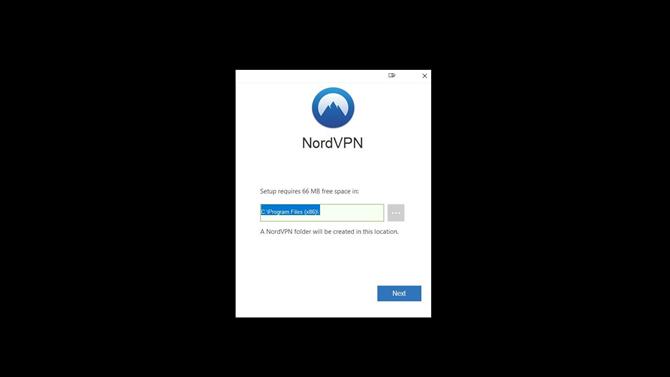
(Źródło zdjęcia: NordVPN)
4. Zainstaluj aplikację
Na ekranie pojawi się monit z systemu Windows z pytaniem, czy chcesz, aby NordVPN wprowadził zmiany w komputerze, kliknij Tak, aby rozpocząć instalację. Wybierz miejsce, w którym chcesz zainstalować aplikację na urządzeniu, a następnie masz opcję utworzenia skrótu do NordVPN na pulpicie lub w menu Start. Po zakończeniu instalacji uruchomi się NordVPN.

(Źródło zdjęcia: NordVPN)
5. Zaloguj się do swojego konta
Gdy otworzysz aplikację Windows NordVPN po raz pierwszy, aplikacja poprosi Cię o zalogowanie się na konto. Wpisz swój adres e-mail i hasło, a następnie kliknij Zaloguj się aby rozpocząć korzystanie z usługi.
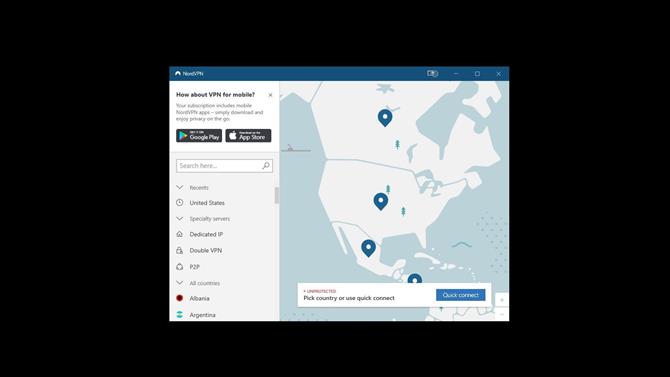
(Źródło zdjęcia: NordVPN)
6. Połącz się z serwerem
Teraz, gdy NordVPN działa na twoim komputerze, musisz wybrać serwer, z którym chcesz się połączyć. Jeśli się spieszysz, możesz kliknąć Szybkie połączenie na dole aplikacji, a NordVPN automatycznie połączy Cię z serwerem. Jeśli jednak chcesz połączyć się z określonym krajem, musisz przewinąć kolumnę po lewej stronie aplikacji i wybrać jeden. Możesz też znaleźć kraj, z którym chcesz się połączyć, na mapie w środku aplikacji i kliknąć niebieską pinezkę, aby się połączyć.
Teraz masz połączenie i możesz bezpiecznie kontynuować swoje działania online dzięki NordVPN.
Czytaj więcej:
- Sprawdź naszą pełną listę najlepszych usług VPN
- Zobacz, gdzie NordVPN znajduje się na naszej najlepszej liście VPN na PC dla Windows 10
- Chcesz tylko streamować? Sprawdź najlepsze dzisiejsze sieci VPN Netflix
Kontynuuj czytanie na następnej stronie
